毎日記事を更新することを目標にしている人は
会社の出張や飲み会、旅行などの出先で記事を更新しなければいけない状況があると思います
そんな時にはてなブログでスマホを使った記事更新で、何ができるのかをまとめてみました!
スマホでの記事更新方法は3つ
1、はてなブログアプリを使う
僕はいつも購読中のブログを読むために使っているこのアプリですが、
一応ブログを書く機能がついています
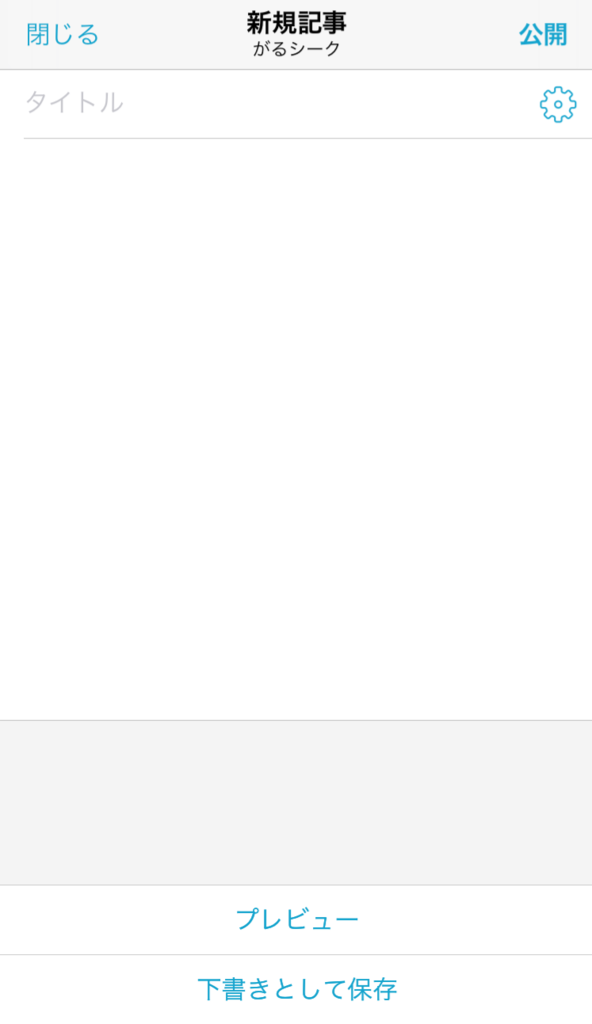
操作画面はこんなかんじ
基本的な機能しかついていませんね
超シンプル!
右上の歯車ボタンを押すと
「カテゴリー編集」、「投稿日時設定」、「カスタムURL編集」
この3つの設定をすることができます
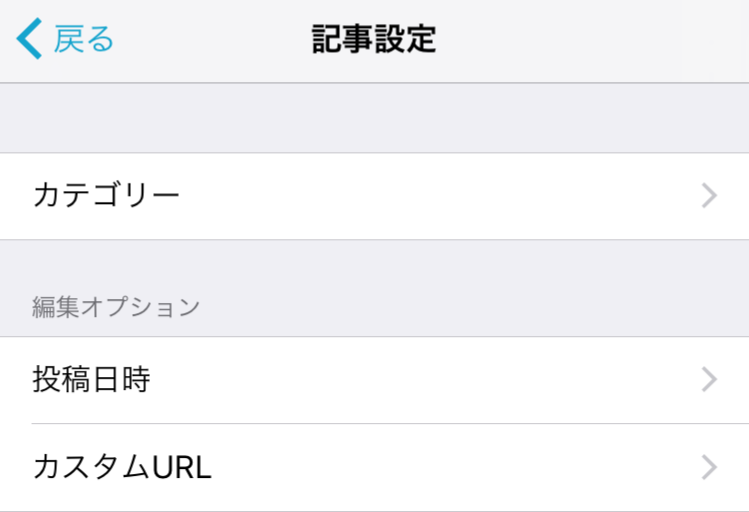
ちなみに本文入力を
するところで写真のアップロードができますので、スマホの写真のアップと簡単な下書きを書いて保存しておくのに向いていると思います
見出しや文字の装飾ができないので、時間がある場合は家に帰ってPCで作業した方がいいですね!
2、はてなブログにウェブでログインする(スマホ版)
次にウェブではてなブログにログインして更新する場合
上のリンクから自分のはてなにログインして「記事を書く」をポチッ
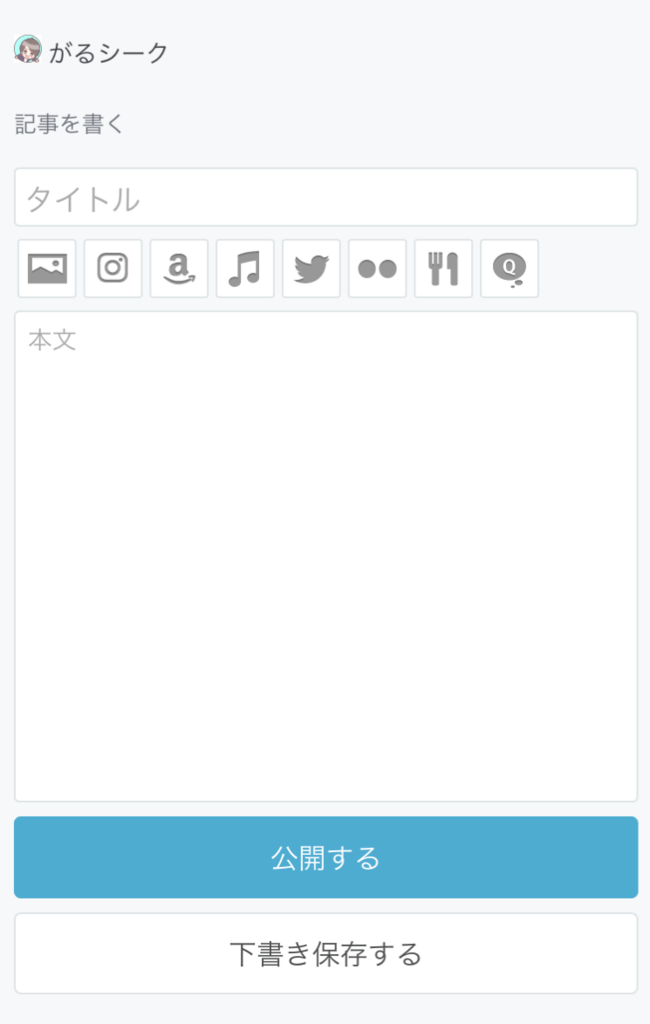
作業画面はこんなかんじです
先ほどのアプリより少しできることが増えましたね
タイトルと本文入力欄の間にあるアイコンから
「Instagram貼り付け」、「amazon商品紹介」、「Twitter貼り付け」などができます
ただ事前に設定しておかないと使えないので注意です
あと画面下に「投稿日時編集」の機能がついていますが、「カスタムURLの編集」はできませんでした
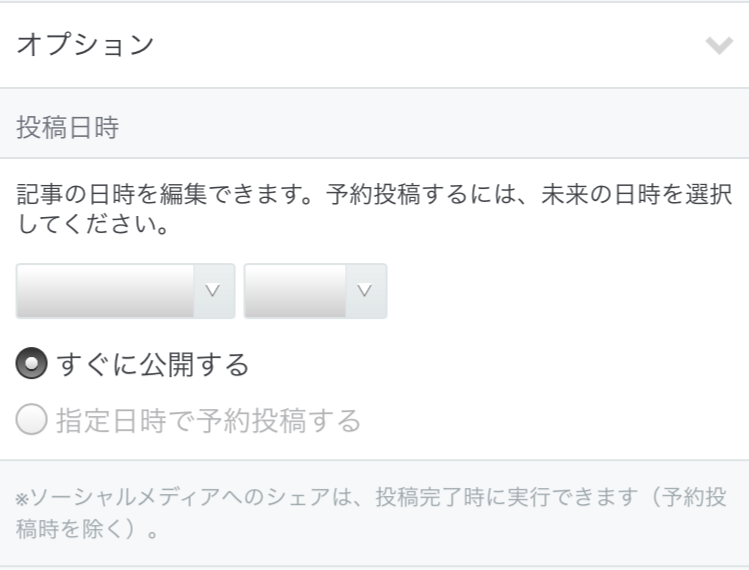
そしてこの方法も見出しや文字の装飾ができません
完全に仕上げる場合はPCでの作業が必要みたいですね
3、はてなブログにウェブでログインする(PC版)
どうしても出先で見出しや文字の装飾まで行いたい場合は先ほどのダッシュボードからPC版に変更する方法があります
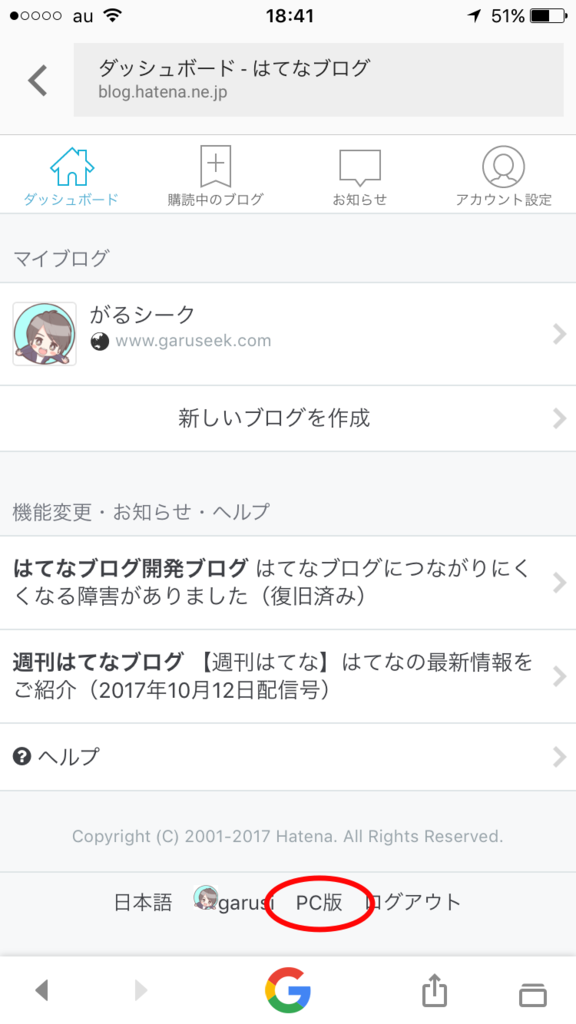
この「PC版」をクリックしてもらうとPCと同じ作業画面になります
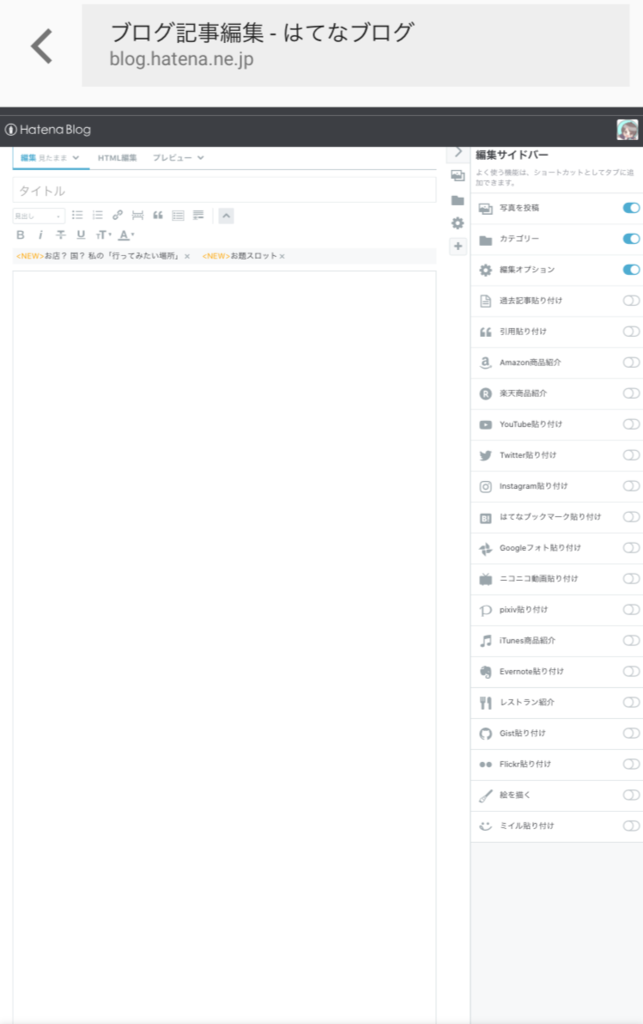
ちょっと見づらいですがこんなかんじ!
ここではPCと同じ環境で編集ができるので、使いづらさを無視すれば一番書き慣れてるんじゃないですかね
出先でもしっかり編集したいって人はこのスタイルがオススメです!
まとめ
毎日絶対に更新するぞ!っていう人はいつか出先で更新する日がきます
そんな時に限られた時間でどこまでこだわるかによって3つの編集方法からやれることを覚えておくといいですね
ちなみに僕が最適だと思うのは「はてなブログアプリ」から文字だけで更新して
あとで家に帰ったときに「リライト」して仕上げるというコスい方法をオススメします!
最初っから完璧じゃなきゃやだよ!って人はスマホでPC版にして編集するといいでしょう
ま!ホントは書き溜めしておくのがいいんでしょうけど!
モチベーションを続けるためにいろんな方法で更新していきたいと思います
ではでは

